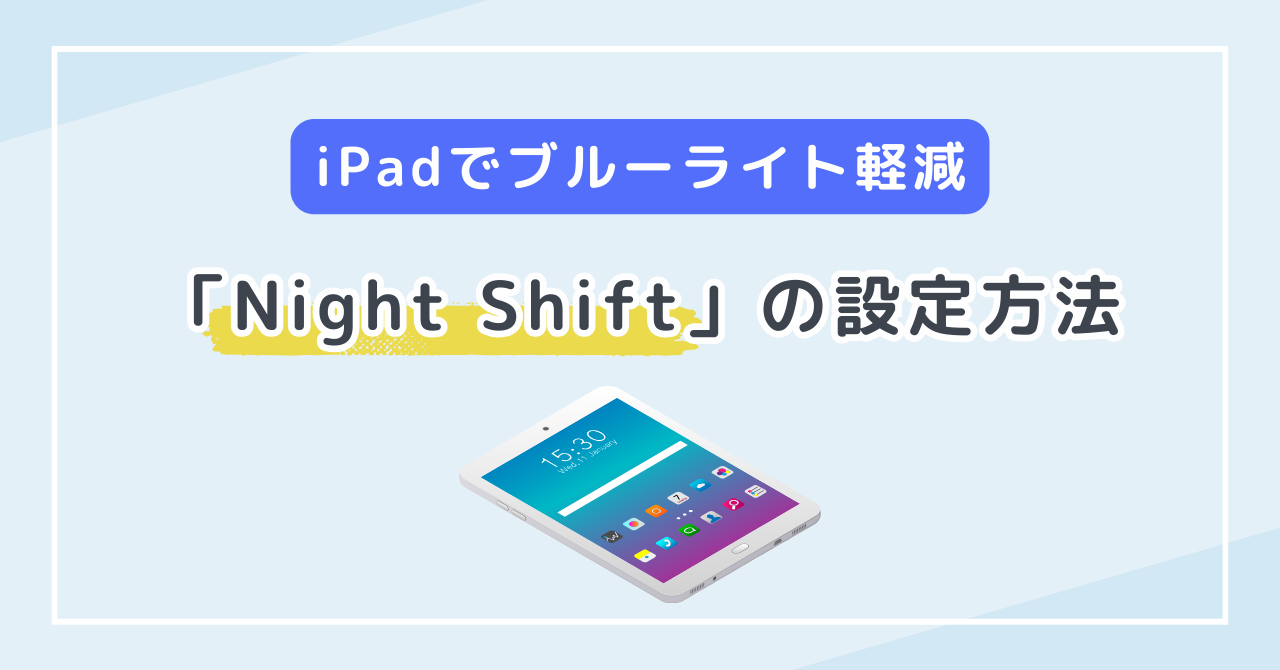iPadでブルーライトカットができる設定はあるのか知りたいな…
気になるから教えてください!
iPadではブルーライトが軽減できる『Night Shift』という設定をすることができます。
この記事では、iPadで「Night Shift」を設定する方法について解説します。
- ブルーライトを軽減させることができる『Night Shift』の設定方法
- 他にもおすすめのブルーライトカット対策
この記事では、iPad愛用歴7年目のちゃこが、iPadで「Night Shift」を設定する方法について解説していきます。
ブルーライトを軽減させることができる『Night Shift』
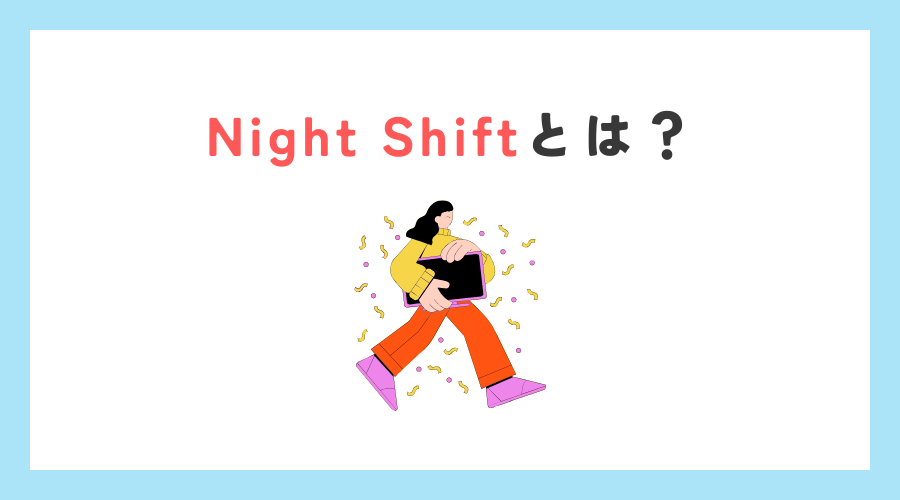
iPadではブルーライトを軽減させる設定をすることができます。
その設定は、
「Night Shift」
という機能です。
ちなみにこれはiPhoneやMacbookにも備わっている機能です。
Night Shift は、ディスプレイの色を目にやさしい暖色系の色域に自動的に切り替えてくれます。
Appleの公式サイトより
つまり、
画面を暖色系の明るさに変更して、ブルーライトを軽減してくれる機能
それではどうやって設定するのか、実際の画面写真を用いながら解説していきます。
『Night Shift』の設定方法

iPadで『Night Shift』を設定する方法は、簡単3ステップです。
⬇ ① 右上隅の部分から下にスワイプして、コントロールセンターを出す
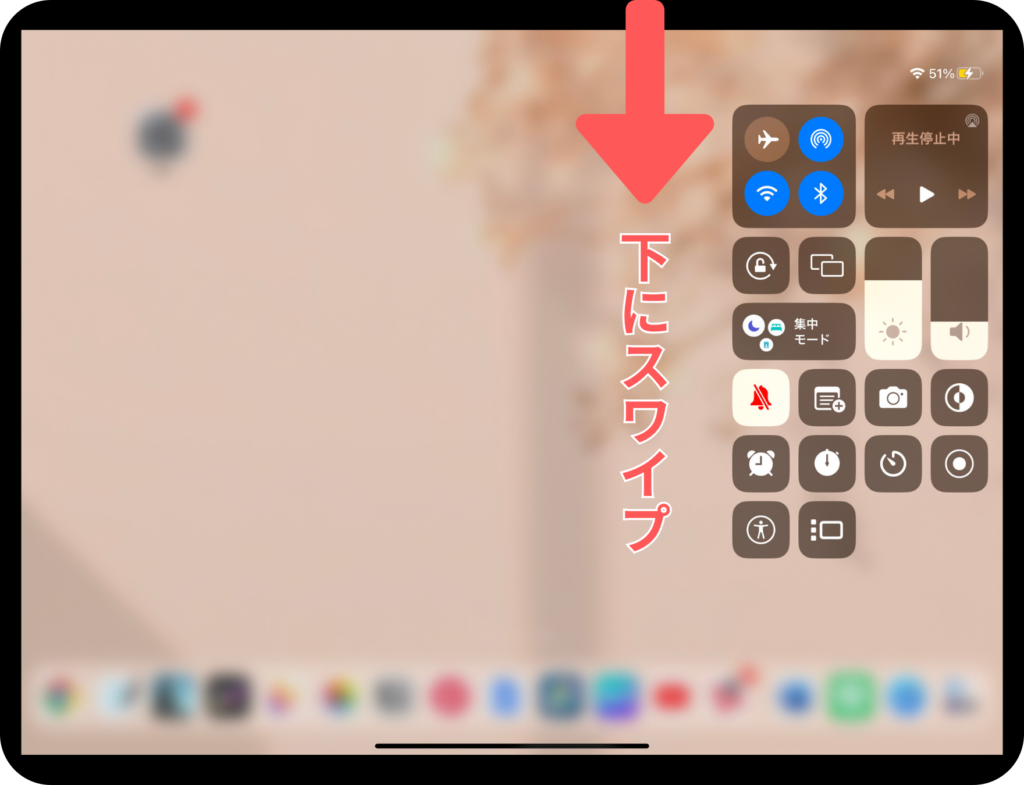
⬇ ② 「明るさ調節」のバーを長押しする
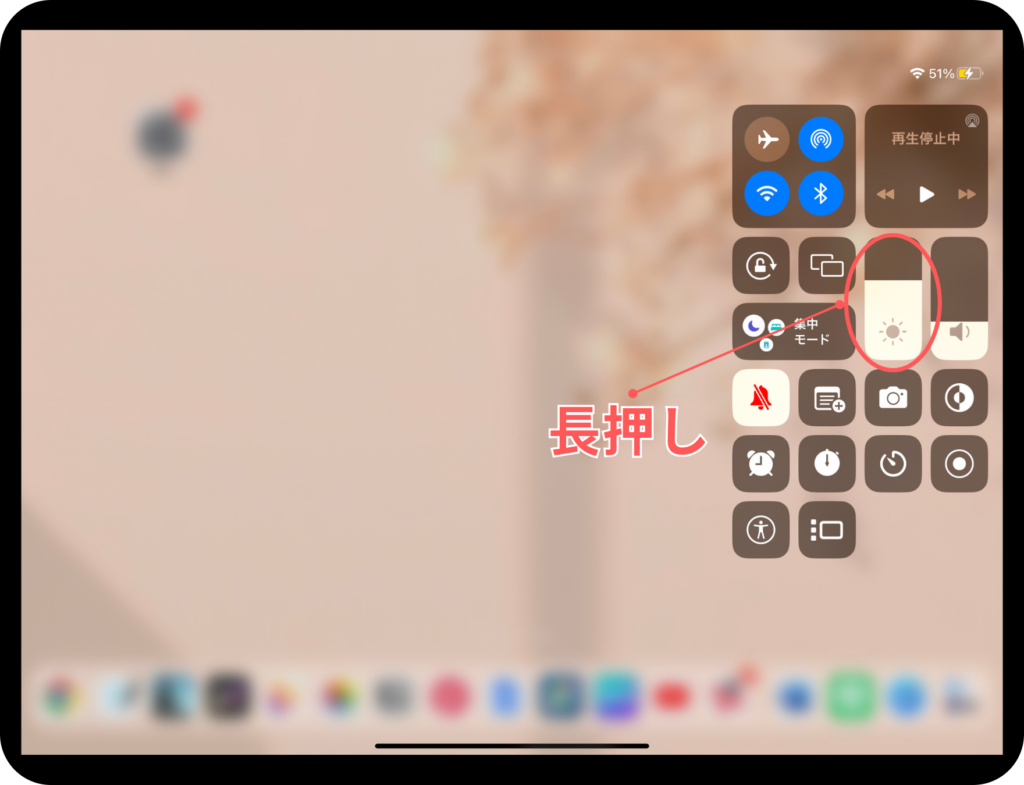
⬇ ③ 「Night Shift」ボタンをタップする
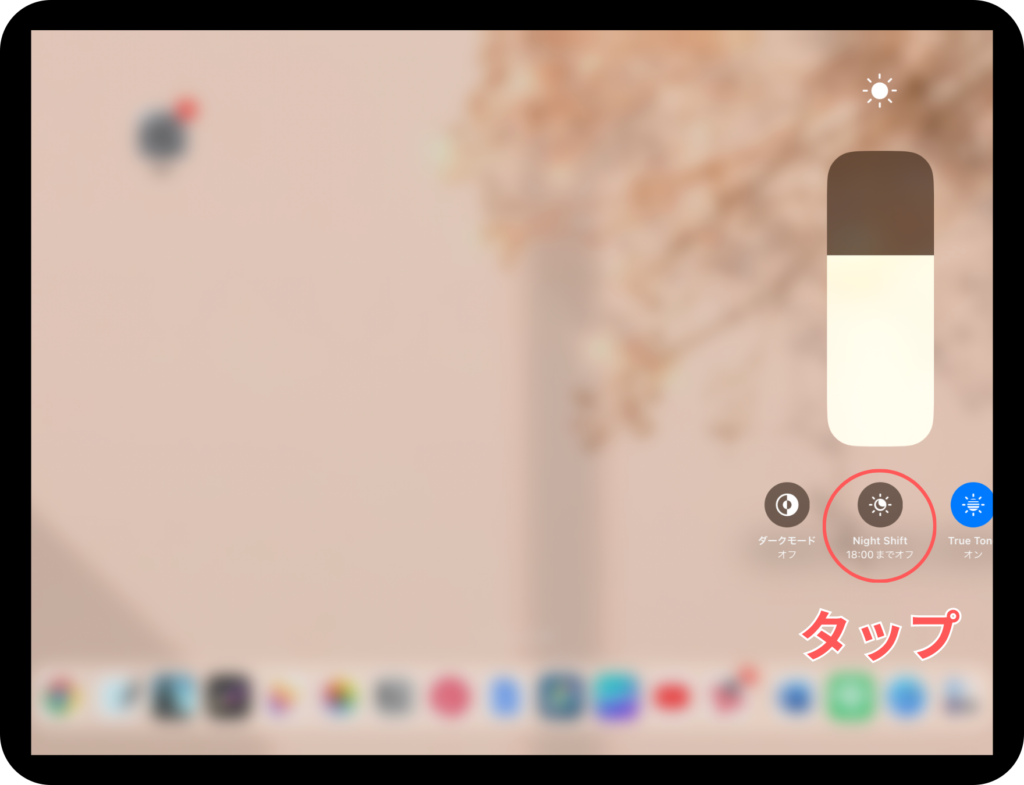
これで、『Night Shift』に設定することができました。
自動で『Night Shift』に切り替わるようにする方法

前章では、簡単に『Night Shift』に設定できる方法をお伝えしました。

やり方はわかったけど、いちいち『Night Shift』を設定するのが手間だな…。
と思われた方も多いと思います。
そこで、次に
一定の時間になったら自動で『Night Shift』に切り替わる設定方法
について解説していきます。
自動で『Night Shift』に切り替わる設定方法
ステップ①:⬇「設定」アプリを開く
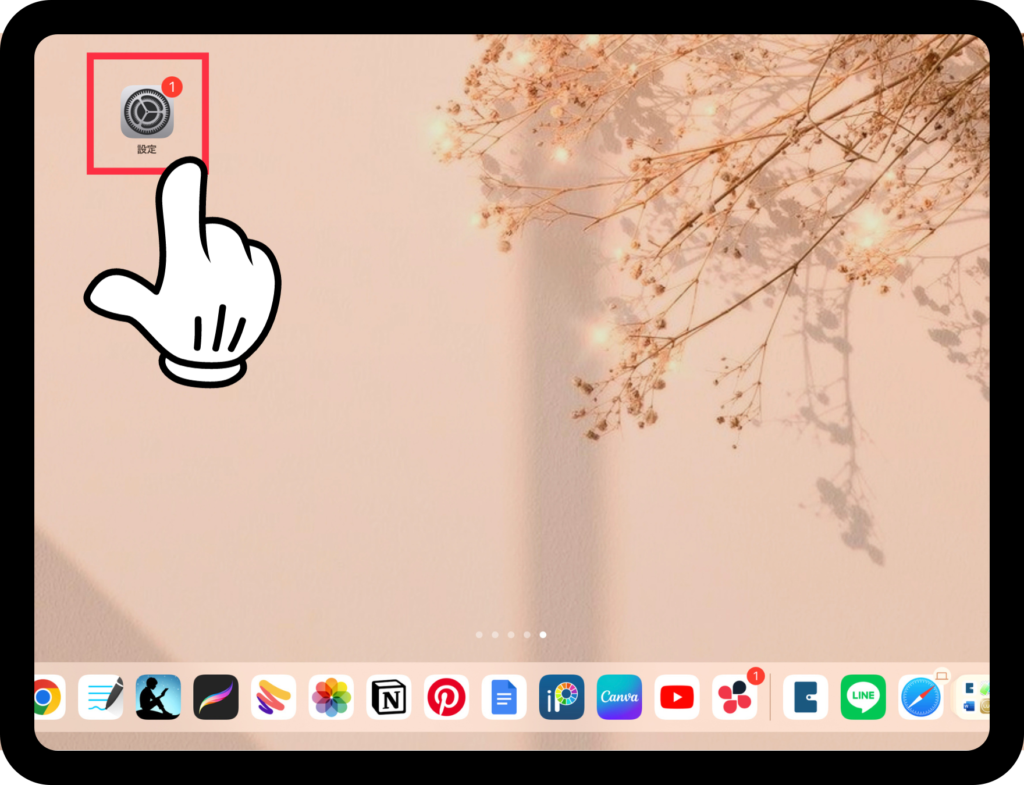
ステップ②:⬇ 「Night Shift」を設定する
⬇ 設定アプリ内にある「画面表示と明るさ」をタップする
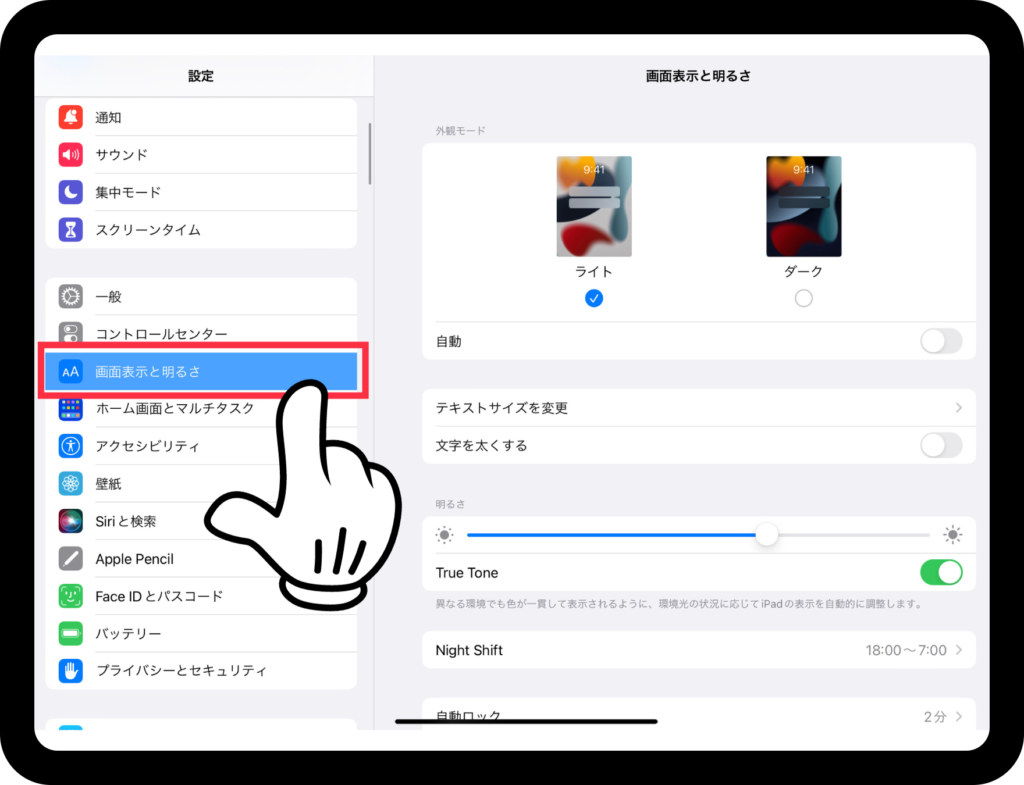
⬇ 「画面表示と明るさ」内にある「Night Shift」をタップする
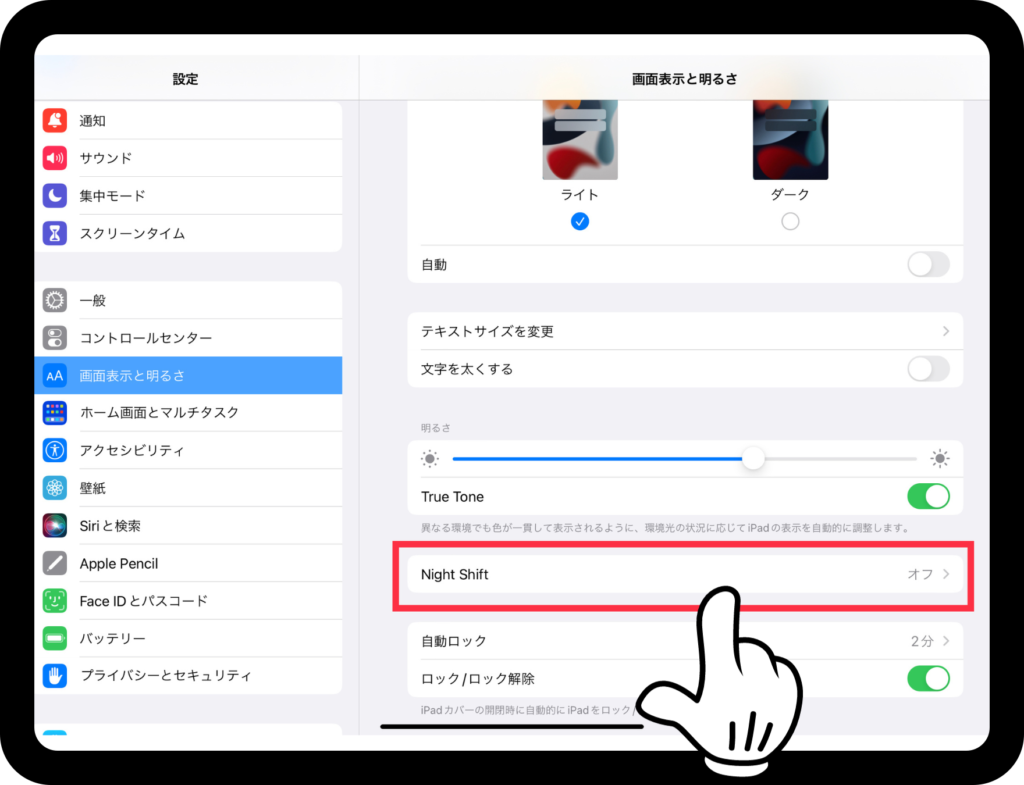
ステップ③:⬇ 時間を設定する
⬇ 「時間指定」をタップして、有効化する
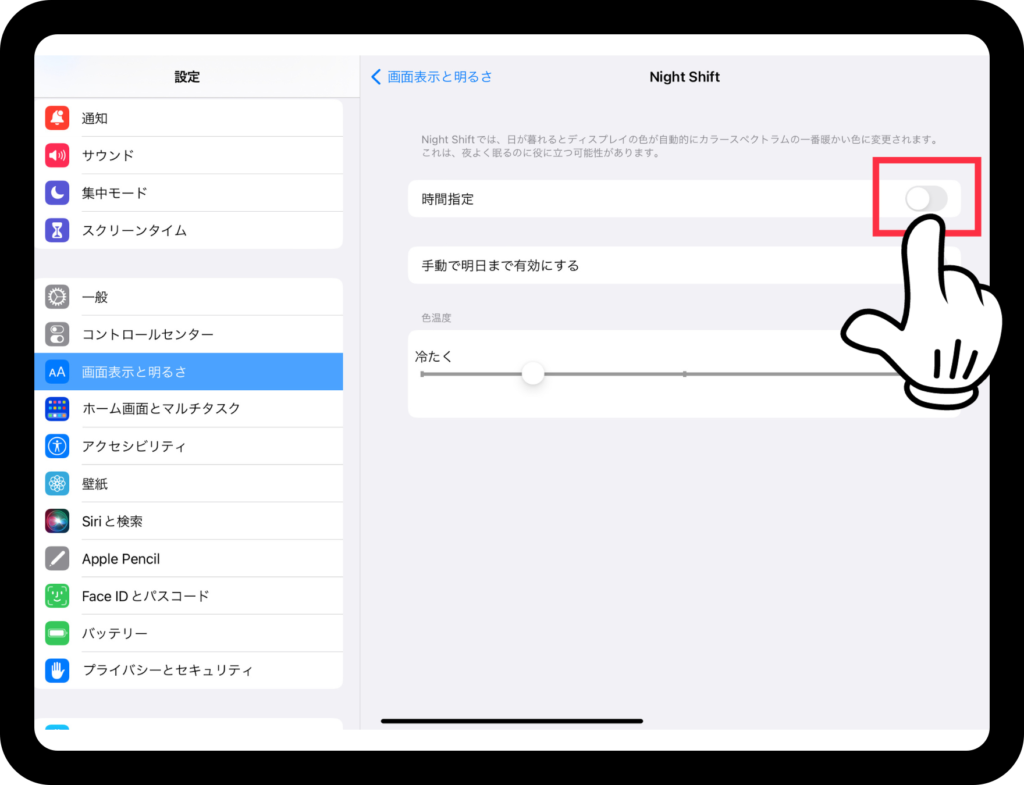
⬇ 「開始 終了」の欄をタップする
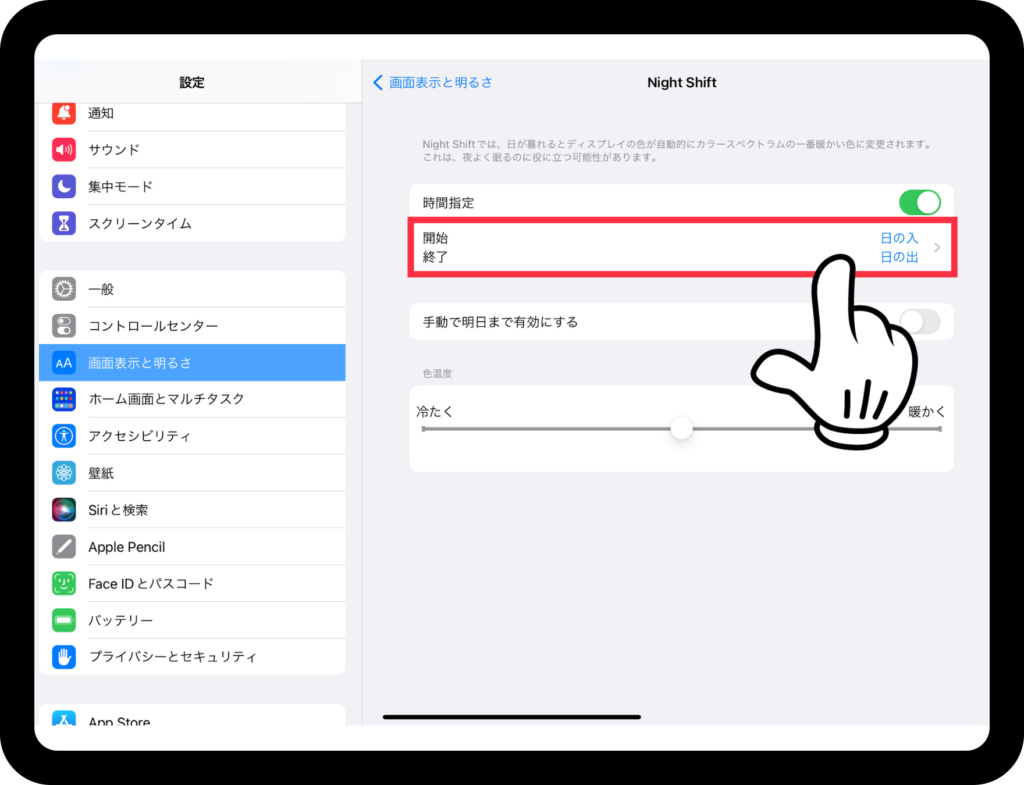
⬇ 「カスタムスケジュール」をタップする
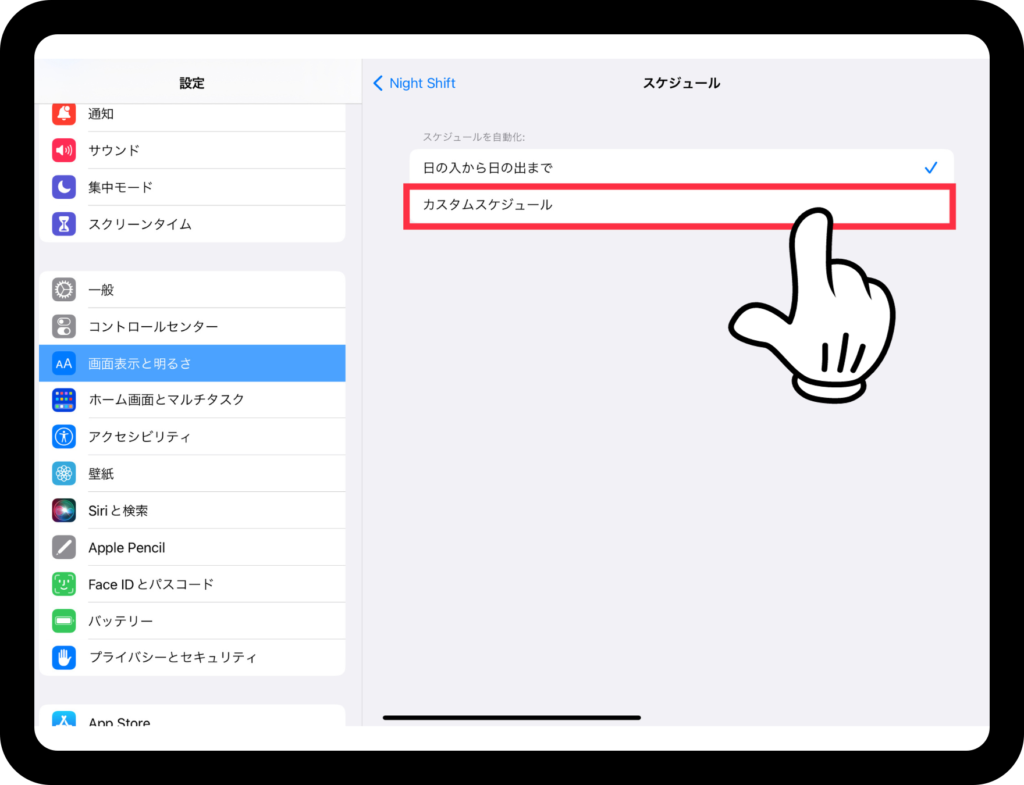
「日の入りから日の出まで」と「カスタムスケジュール」の2つがあります。
「カスタムスケジュール」だと自分で時間の設定ができるのでおすすめです。
⬇ 好きな時間を設定する
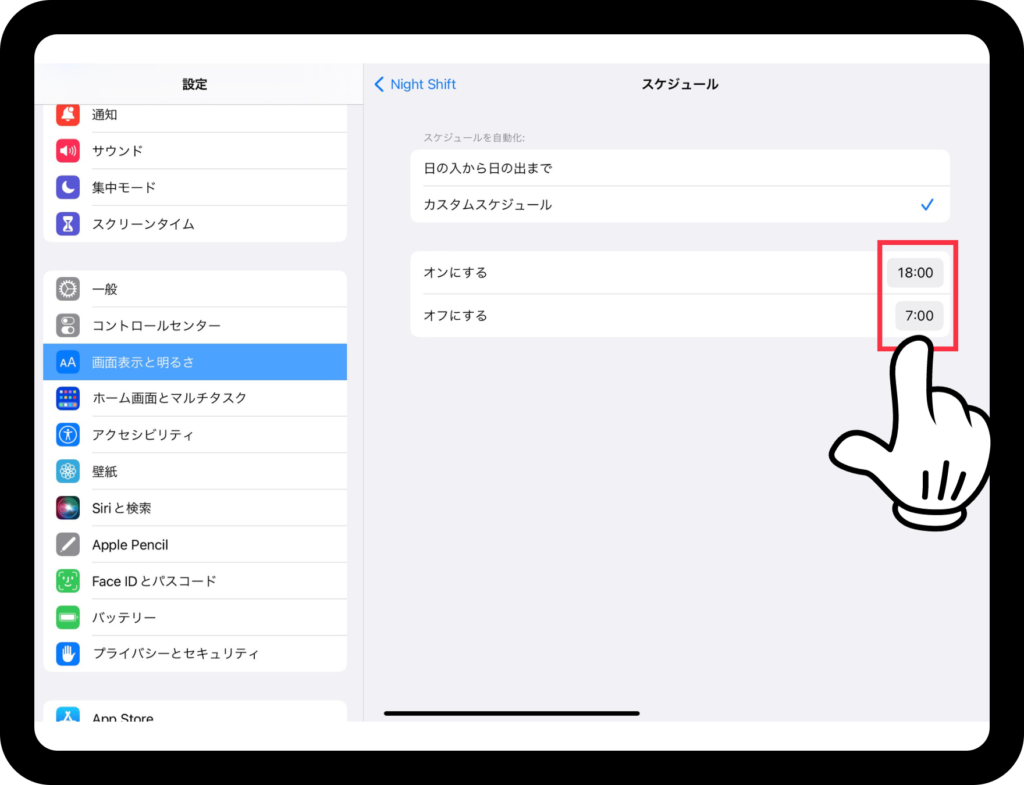
「オンにする」時間と「オフにする」時間をそれぞれ設定します。

常時『Night Shift』を有効にしておきたいな!
そういう方は、
オンとオフの時間を1分違いに設定するといいでしょう。
1分ずらす時間は自分がiPadを使わない時間を設定することをおすすめします。
例えば、
・オンにする時間 → 4:01
・オフにする時間 → 4:00

ぜひ設定しみてください(^^)
画面の色温度を調節もできる

画面の色味の調節もすることができます。
それでは、画面の色味の調節の調節方法を解説していきます。
ステップ②までは、上記で説明をした、自動で『Night Shift』に切り替わる設定方法と同じです。
「ステップ① 〜 ステップ②」はこちらから
ステップ③:⬇ 左右にスライドさせる
⬇「色温度」のバーを左右にスライドさせて調節します。
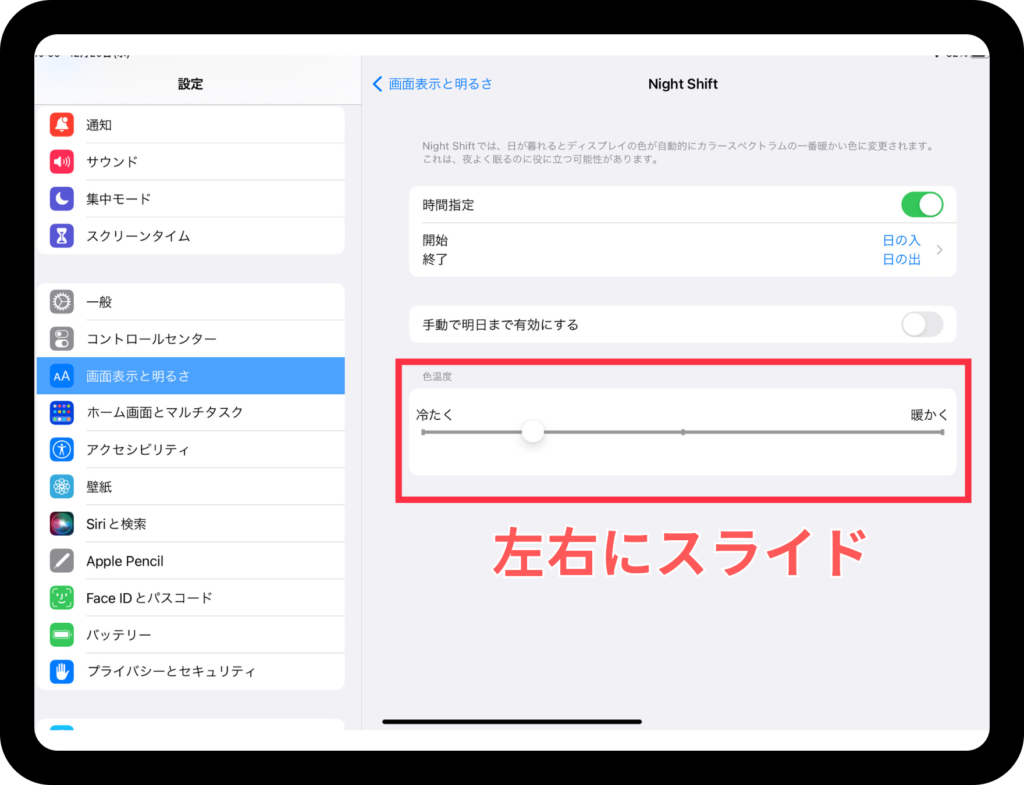
⬇ 右にスライドさせるほど、「暖かい」色になる。
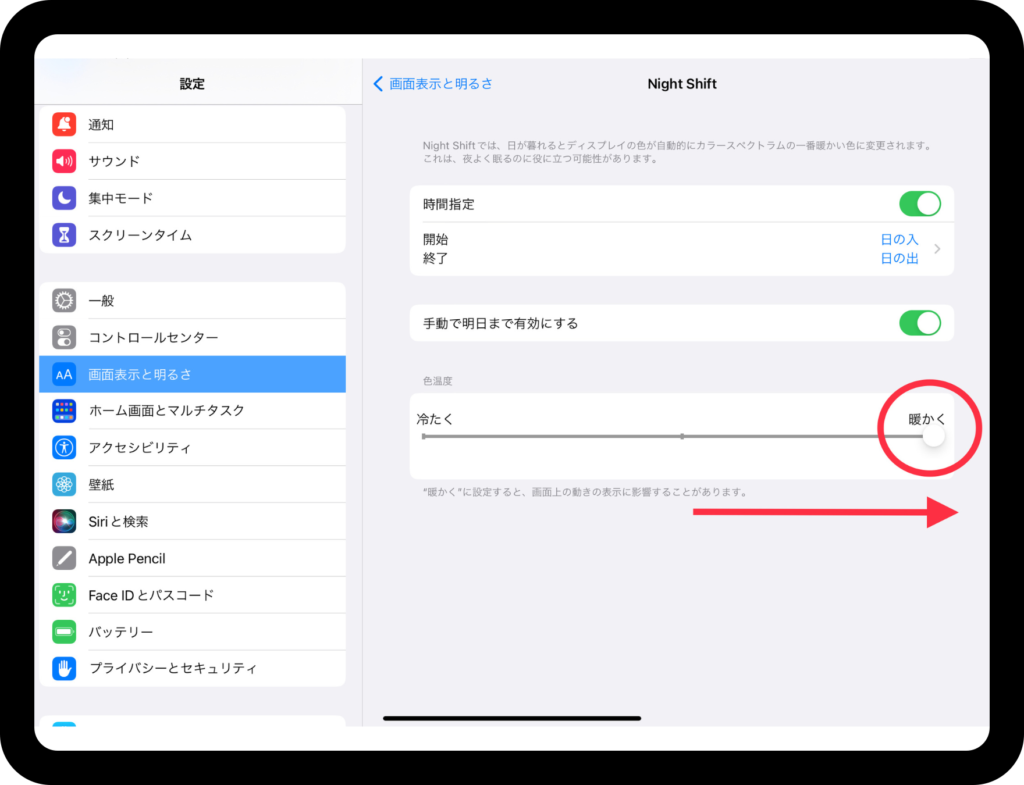
⬇ 左にスライドさせるほど、「冷たい」色になる。
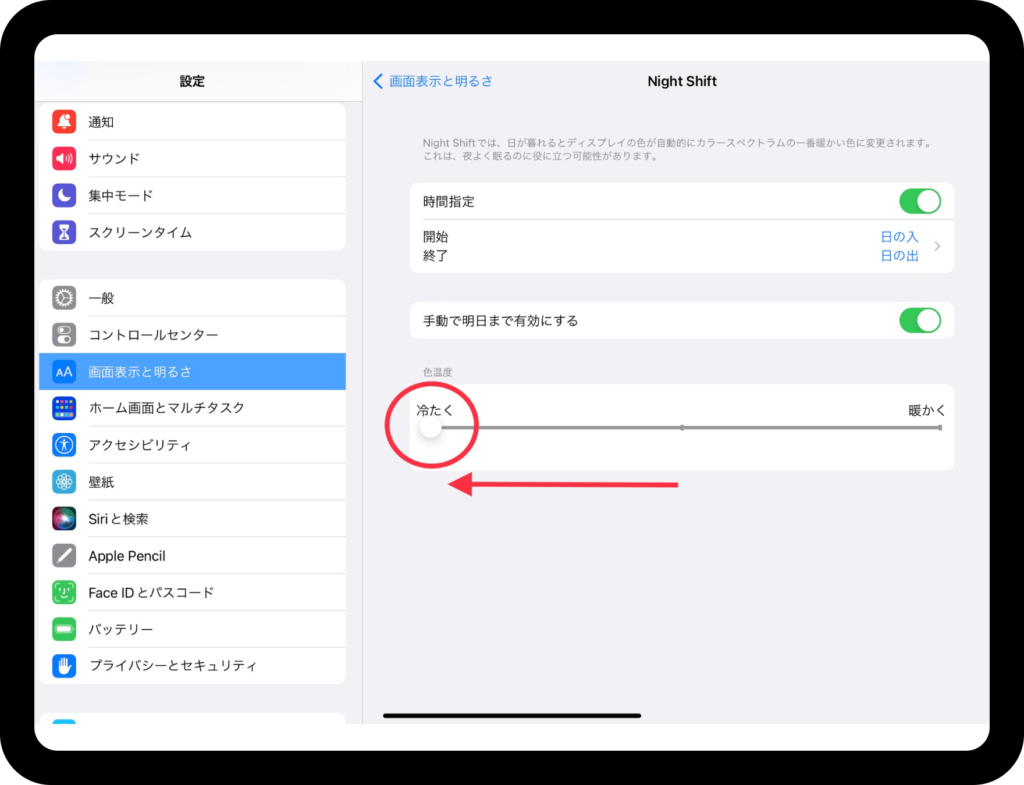
以上が色味の調節方法です。
iPadでブルーライトをカットするおすすめの方法
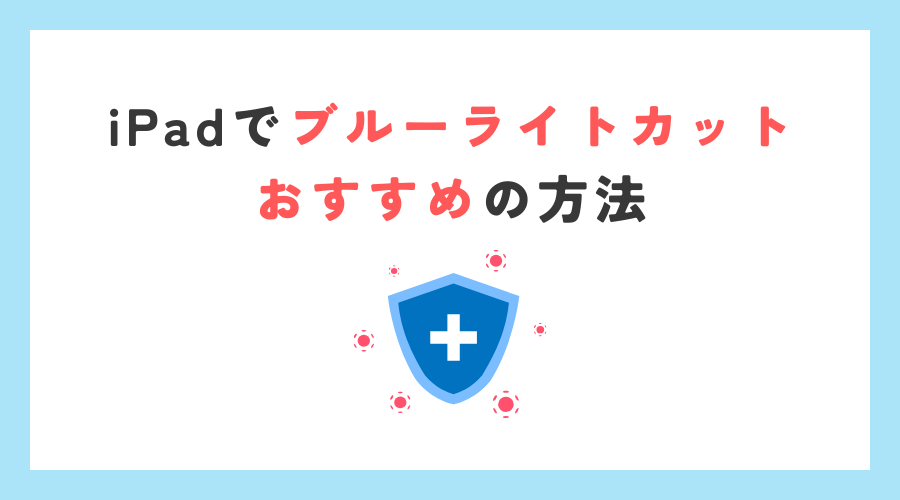

『Night Shift』だけじゃちょっと心もとないな…。
と感じる方もいらっしゃるのではないでしょうか。

実際に私がそうでした^^;
そこで、iPadでブルーライトを軽減させるおすすめの方法を2つお伝えします。
- ブルーライトカットメガネをかける
- iPadにブルーライトカットフィルムをつける
個人的にとくにお気に入りのものは、こちらのブルーライトカットメガネです。

価格はお安いのに、なかなか効果を感じてお気に入りです。
スマホやパソコンを使っているときにも、できるだけかけて負担を減らすように意識しています。
メガネやフィルムについて詳しくはこちらの記事で説明をしています。
ちなみにこの記事は、目の疲れを軽減させる方法についてまとめているので、
iPadをずっと使っていると目が疲れると感じる方
の参考にもなるのではないかと思います。
実際の商品はこちらです⬇
まとめ

この記事では、
iPadで「Night Shift」を設定する方法について解説しています。
あわせて、画面の色温度の設定方法も説明をしています。
他にも、
おすすめのブルーライトカット対策についてもまとめており、
詳しい方法は、こちらの記事で解説をしています。
ちなみに、『Night Shift』は、iPhoneやMacBookでも設定することができます。
今回まとめた内容を参考にしてもらえたら嬉しいです。

以上!ちゃこでした(^^)